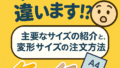「塗り足しがありません」とは?入稿でよくあるエラーの正体

「塗り足しがありません」という入稿エラーが無限に起きるんですが…

「塗り足しがありません」「塗り足しが不足しています」というエラーは、デザインの背景を仕上がりサイズ+6ミリ大きくすると解決できます!
これは、印刷物をフチなしで仕上げるための設定ができていない、という意味です。
💡「塗り足し(ぬりたし)」ってなに?
塗り足しとは
→ フチなしデザインの印刷物をつくるとき、仕上がりサイズより外側に3mmずつ(+6mm)余分に、背景の色や画像を広げておく部分のことです。

A4のチラシなのに、データはA4サイズで作っちゃいけないの?

フチなし印刷をしたい時だけ、注意が必要です!
フチなし印刷を行う場合のデータのサイズは、たとえば
A4サイズ(210mm×297mm)のチラシ
→塗り足しをふくめたデータサイズは216mm×303mm
名刺(91mm×55mm)
→塗り足しをふくめたデータサイズは、97mm×61mm です!
※ポスターなどの大きい印刷物は、塗り足しがなくても印刷できることが多いです。
A4や名刺以外のサイズはこちら⇨なにを作ろう?印刷物ごとの仕上がりサイズと塗り足しサイズ👀
塗り足しがないとどうなる?→こんな仕上がりになります😨
塗り足しがないと、次のような問題が起こります。
アプリ・ソフト別|塗り足しの設定方法(Illustrator/Canva/Word・PowerPoint)
一番簡単な修正方法は、デザインデータを作成したデザイナーに「塗り足しのある印刷用のデータをください」と依頼することです。
デザイナーがいない場合や、自分で印刷データを作る場合は、下記の手順で
▶ Canvaの場合
- Canvaの「印刷用設定」では、自動で塗り足しがつくレイアウトがあります
- ただし手動で調整する場合は、ファイルサイズを3mmずつ大きくし、外側まで背景をのばす必要があります
- PDF保存時には「印刷用(トンボ付き)」を選択すると◎
▶ Word・PowerPointの場合
- WordやPowerPointには塗り足し設定がないため、はじめにドキュメントサイズを仕上がりサイズ+6mmにしてからデザインをつくります。
- ドキュメントの端から1センチ程度のエリアには、カットされてはいけない文字やイラストなどは配置しないようにします。
- フチなしにしたい背景や写真などを、ドキュメントのフチまで配置するとフチなし印刷が可能です。
- デザインが完成したら、データをPDF形式に変換して入稿します。
参考:「WordやPowerPointで作ったデータって使えるの?」→ 入稿時の注意ポイントはここ!
▶ Photoshop、Procreateなどのイラストソフトの場合
▶ 上級者向け Illustratorの場合
- アートボードサイズを仕上がりサイズに設定する
- ドキュメント設定で、「塗り足し:上下左右 3mm」にする
- 塗り足し部分が赤い枠で表示されるので、塗り足し部分まで背景のオブジェクトや画像をのばす
- 「PDF/X-1a」のPDF形式で、トンボをつけて書き出すと入稿がスムーズです✨
自力ではどうしても塗り足しがつけられないときは……😢

とにかく急ぎなので、デザインを修正する時間がありません!

アプリの操作が難しくて、ちょっと対応できないです…

大丈夫です!
状況にあわせて、お手持ちのデータのまま
・フチあり仕上げにしたり、
・デザインをちょっと変えて、フチなし仕上げにしたり
することが可能なことがあります。
(⚠️印刷会社や印刷メニューによっては、進行NGとなることもあります!)
「フチなし印刷」にするのはやめて、「白フチを残したデザイン」にする
どうしても塗り足しがつけられないときは、「フチなし印刷」のデザインにはせず、白いフチが出る前提のデザインにしてしまうのがおすすめです。
たとえば、名刺やチラシの外側に余白をじゅうぶん残すようにデザインすると、塗り足しのないデザインでもそのまま印刷をすすめることができます。

「フチなし印刷」にするのはやめて、「印刷物に白フチをつけて仕上げる」
このときも、「まわりに白フチが出る」ことを前提にしておけば、
印刷会社に「フチあり印刷でOK」と伝えておくと、対応がスムーズです。
「周りがちょっと切れても大丈夫」なデザインにしておく
「本当はフチまでしっかり印刷したいけど、塗り足しのつけ方がわからない…」というときは、重要な文字やロゴを端に寄せないようにしましょう。
まわりが少しカットされても問題ないように余白を持たせておけば、トラブルを減らせます。

安全なレイアウト

端ギリギリはNG
デザインやアプリの制限でどうしても塗り足しがつけられない場合も、こうした方法で印刷物をうまく仕上げることができます。
印刷会社あてに、注文時の備考欄などで「周りをカットしてフチなし仕上げ」と要望を伝えておくと、進行がスムーズです。
印刷会社に、データの調整(=塗り足しの追加作業)を頼んでみる
データによっては、白フチをつけたり周りをカットすることなく、あとから「塗り足し」を追加することが可能なものもあります。
自分ではどうしても塗りたしがつけられない!という場合は、印刷会社あてに、注文時の備考欄などで「データを編集して塗りたしをつけてほしい」と要望を伝えることもできます。
ただし、データの修正費用がかかる、修正作業にかかる時間のぶん納期が遅くなる、などのコスト面でのデメリットや、データや印刷プラン・利用する印刷会社によっては、あとからの修正ができないこともあります。
そのため、可能な限り、デザインデータの作成時に自力で塗り足しをつけておくと安心です。
💡塗り足しチェックの方法|入稿前に確認しよう
✅ ACCEA推奨のチェック方法:
- PDFで「ドキュメントサイズ」が仕上がりより大きくなっているか(例:A4→216×303mm)
- トンボ(断裁マーク)がついているか
- 背景や画像がトンボの外側までのびているか
💡まとめ|迷ったら「3mm外まで背景をのばす」
- ✅ 仕上がりサイズ+上下左右3mmが基本!
- ✅ Illustratorなら塗り足し設定で安心
- ✅ CanvaやWordも、設定次第で対応可能
- ✅ トンボ+塗り足し付きPDFでそのまま入稿OK!